| ■スタートメニューから「コントロールパネル(C)」を選択します。 |
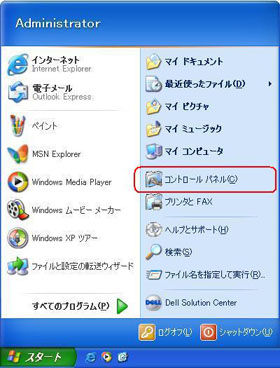
|
| ■表示された「コントロールパネル(C)」の中の「ネットワークとインターネット接続」をクリックします。 |
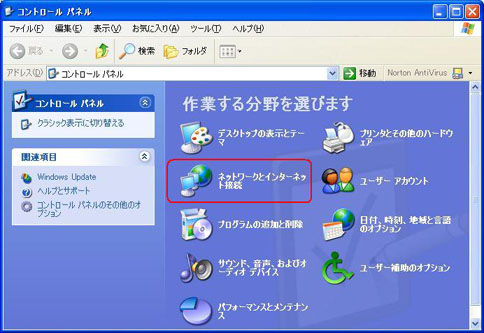
|
| ■「ネットワークとインターネット接続」の画面が表示されます。 「ネットワーク接続」をクリックします。 |
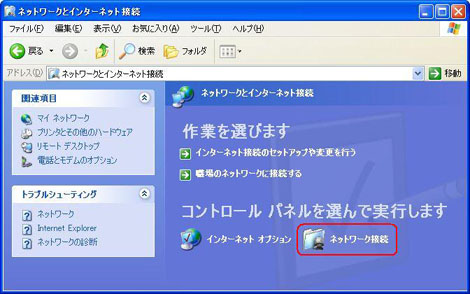
|
|
■「ネットワーク接続」の画面が表示されます。
「LANまたは高速インターネット」項目
「ローカルエリア接続」アイコンに、お使いのネットワーク・アダプタ名とステータスが表示されます。
|
例)ローカルエリア接続
Intel(R) PRO/100 VE Network
Connection(パソコンにより搭載のネットワーク・アダプタは異なります。) |
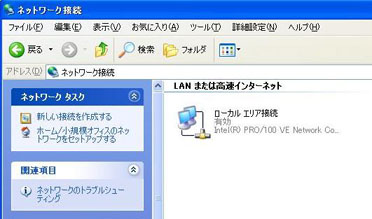
|
| ■使用する「ローカルエリア接続」アイコンを右クリックし、表示されたメニューから「プロパティ(R)」を選択します。 |
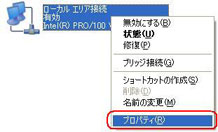
|
■「ローカルエリア接続のプロパティ」の画面が表示されます。
「この接続には次の項目を使用します(O)」の枠内の「インターネットプロトコル(TCP/IP)」にチェックが入っていることを
確認し選択します。
「プロパティ(R)」ボタンをクリックします。 |
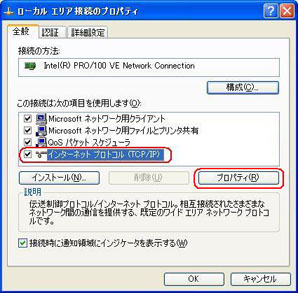
|
■「インターネットプロトコル(TCP/IP)」の「全般」タブで、以下を確認します。
「IPアドレスを自動的に取得する(O)」を選択
「DNSサーバーのアドレスを自動的に取得する(B)」を選択 |
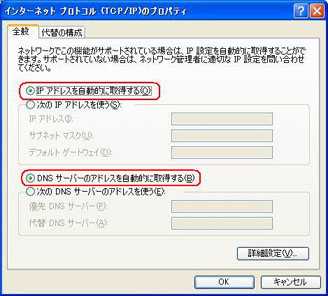 |
確認をしましたら、「OK」ボタンをクリックします。
|
■「ローカルエリア接続のプロパティ」の画面に戻ります。
「OK」ボタンをクリックし画面を閉じます。 |
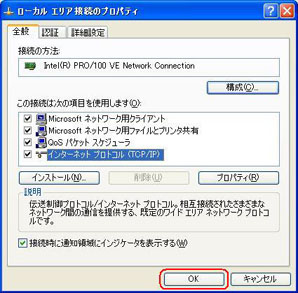
|